HL-1650
FAQ et Diagnostic |
J'utilise le pilote BR-Script et mon appareil Brother n'imprime pas le document en tant que Brochure/Livret, même si les réglages correspondants ont été faits dans Adobe® Acrobat®/ Adobe® Reader®. Que puis-je faire?
Ce problème est causé par les données d'impression créées par votre application ou par le système d'exploitation. Pour résoudre ce problème, veuillez suivre les étapes ci-dessous.
-
Sélectionnez Imprimer à partir du menu Fichier de Adobe® Acrobat®/ Adobe® Reader®.
- Cliquez sur le bouton Options avancées.
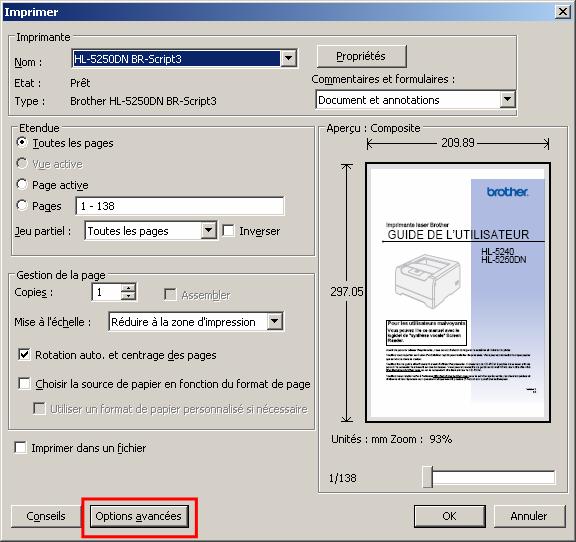
- Cochez l'option Imprimer comme image et cliquez sur OK.

- Imprimez le document avec l'option Brochure/Livret.
Modèles apparentés
DCP-8080DN, HL-1650, HL-1670N, HL-1870N, HL-2700CN, HL-4000CN, HL-4150CDN, HL-4200CN, HL-4570CDW, HL-5150D, HL-5170DN, HL-5250DN, HL-5370DW/HL-5370DWT, HL-5440D, HL-5450DN, HL-5470DW, HL-6050D, HL-6050DN, HL-6180DW, HL-7050, HL-7050N, HL-8050N, MFC-8480DN, MFC-8510DN, MFC-8710DW, MFC-8820D, MFC-8820DN, MFC-8840D, MFC-8840DN, MFC-8860DN, MFC-8890DW, MFC-8910DW, MFC-8950DW, MFC-9450CDN, MFC-9460CDN, MFC-9560CDW, MFC-9840CDW, MFC-9970CDW
Remarques sur le contenu
Pour nous aider à améliorer notre soutien, veuillez nous faire part de vos commentaires ci-dessous.
